ここでは、箇条書きの表示を変更してみる。具体的には
- 〈dl要素〉の文字サイズと表示位置を調整する(→dl要素の表示を変更する)
- 〈ol要素〉の数字の部分の表示を変更し、表示位置を調整する(→ol要素の表示を変更する)
- 〈ul要素〉のマーカーの形を変更し、表示位置を調整する(→ul要素の表示を変更する)
ことを目的にする。
dl要素の表示を変更する
まず、項目と説明との区別をはっきりさせるために、〈dl要素〉の項目部分(〈dt要素〉)の文字サイズを大きくし、太さも太くすることにする。
〈dt要素〉の文字サイズを適当なものに変更しよう。
〈dt要素〉の文字サイズを変更するには、
dt {
font-size: [文字サイズ] ;
font-weight: [文字の太さ];}
と書けば良い。
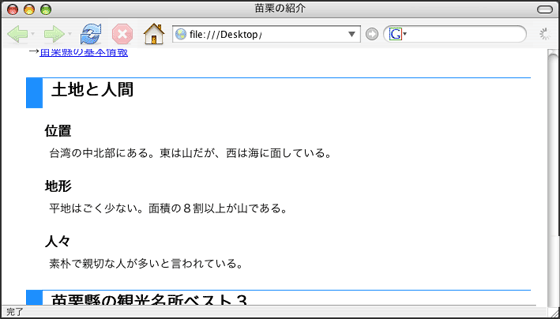
表示例:dt { font-size: larger ; font-weight: bolder ;}
〈dt要素〉と〈dd要素〉の表示位置を変更しよう。
dl要素の表示位置を調整する
次に、テキストの表示位置を調整する。ここでは、〈h2要素〉にあわせて〈dt要素〉の左に「2em」のマージンを設定することにする。また、箇条書きの項目がくっつきすぎているように感じられるので、箇条書きの説明の部分(〈dd要素〉)の下にも「1em」のマージンを設定する。具体的には、次にように書けば良い【参考→余白(マージン)を設定する】。
dt {
font-size: [文字サイズ] ;
font-weight: [文字の太さ];
margin-left: 2em ; }
dd {
margin-bottom: 1em ;}
ol要素の表示を変更する
〈ol要素〉の数字の部分の表示を算用数字以外のものに換えてみる。〈ol要素〉の数字の部分を変更するには、
ol {list-style-type: [数字の書式] ;}
と書けば良い。
数字の書式の指定
数字の書式は、以下のようなキーワードで指定する(ブラウザによっては表示できない場合もある)。
- list-style-type: upper-roman ;(大文字のローマ数字)
- list-style-type: lower-roman ;(小文字のローマ数字)
- list-style-type: upper-latin ; / list-style-type: upper-alpha ;(大文字のアルファベット)
- list-style-type: lower-latin ; / list-style-type: lower-alpha ;(小文字のアルファベット)
- list-style-type: decimal-leading-zero ;("0"のついた数字)
- list-style-type: cjk-ideographic ;(漢字の数字)
- list-style-type: hiragana ;(あいうえお...)
- list-style-type: katakana ; (アイウエオ...)
- list-style-type: hiragana-iroha ;(いろは...)
- list-style-type: katakana-iroha ;(イロハ...)
- list-style-type: lower-greek ;(ギリシア文字)
- 大文字のローマ数字(I、II、III、IV...)
- 真樹
- 寛之
- 孝高
- 小文字のローマ数字(i、ii、iii、iv...)
- 真樹
- 寛之
- 孝高
- 大文字のアルファベット(A、B、C、D...)
- 真樹
- 寛之
- 孝高
- 小文字のアルファベット(a、b、c、d...)
- 真樹
- 寛之
- 孝高
- "0"のついた数字(01、02、03、04...)
- 真樹
- 寛之
- 孝高
- 漢字の数字(一、二、三、四...)
- 真樹
- 寛之
- 孝高
- あいうえお(あ、い、う、え...)
- 真樹
- 寛之
- 孝高
- アイウエオ(ア、イ、ウ、エ...)
- 真樹
- 寛之
- 孝高
- いろは(い、ろ、は、に..)
- 真樹
- 寛之
- 孝高
- イロハ(イ、ロ、ハ、ニ...)
- 真樹
- 寛之
- 孝高
- ギリシア文字(α、β、γ、δ...)
- 真樹
- 寛之
- 孝高
実際に数字部分の表示を変更する
〈ol要素〉の数字の部分の表示を好みのものに変更してみよう。
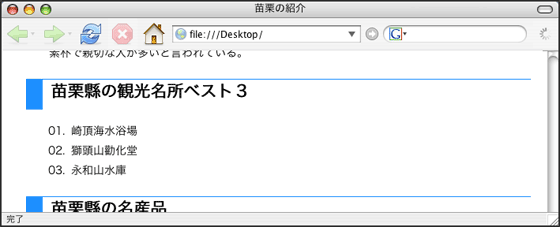
表示例:ol { list-style-type: decimal-leading-zero ;}
ol要素の表示位置の調整
次に、テキストの表示位置を調整するため、〈h2要素〉にあわせて〈ol要素〉の左に「2em」のマージンを設定してみよう【参考→余白(マージン)を設定する】。
ul要素の表示を変更する
〈ul要素〉のマーカーの形を変更してみる。〈ul要素〉のマーカーの形を変更するには、
ul {list-style-type: [マーカーの形] ;}
と書けば良い。
マーカーの形の指定
マーカーの形は、以下のようなキーワードで指定する(ブラウザによっては表示できない場合もある)。
- list-style-type: none ;(なし)
- list-style-type: disc ;(小さな黒い丸)
- list-style-type: circle ;(小さな白い丸)
- list-style-type: square ;(小さな黒い四角)
- マーカーなし
- 広島
- 長崎
- 小さな黒い丸
- 広島
- 長崎
- 小さな白い丸
- 広島
- 長崎
- 小さな黒い四角
- 広島
- 長崎
実際にマーカーの形を変更する
〈ul要素〉のマーカーの表示を好みのものに変更してみよう。
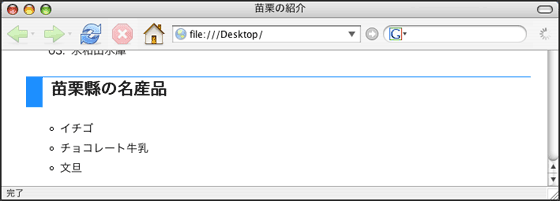
表示例:ul { list-style-type: circle ;}
ul要素の表示位置の調整
次に、テキストの表示位置を調整するため、〈h2要素〉にあわせて〈ul要素〉の左に「1em」のマージンを設定してみよう【参考→余白(マージン)を設定する】。